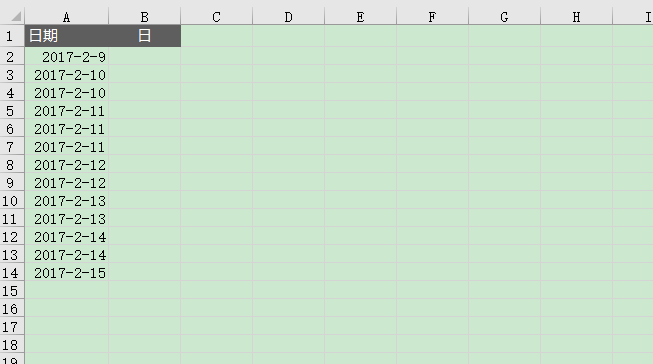
我们实际工作中往往需要提取EXCEL里面特定的某个字符,如上图所示的例子,在2013及以上版本的Excel中,可以通过“快速填充“功能快速提取字符。
但“快速填充“不一定都能识别到我们希望提取的字符,而且当原数据变化时,提取的数据无法跟着一起变化,故此次介绍以下字符提取函数。
这些函数可能不是最便利的方法,希望通过这些函数的介绍,大家一起提供一些提取字符的思路。
LEFT函数:
从一个文本字符串的第一个字符开始返回指定个数的字符。
函数结构:
=LEFT(字符串,[提取几个字符])
第二参数如果忽略,则默认为1。
示例:根据表中信息提取姓名,B2单元格输入以下公式再向下填充。
=LEFT(A2,3)
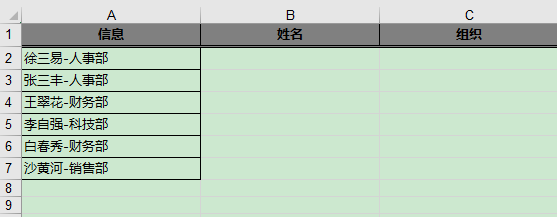
RIGHT函数:
从一个文本字符串的最后一个字符开始返回指定个数的字符。
函数结构:
=RIGHT(字符串,[提取几个字符])
同样,第二参数如果忽略,则默认为1。
示例:根据表中信息提取组织,E2单元格输入以下公式再向下填充。
=RIGHT(A2,3)
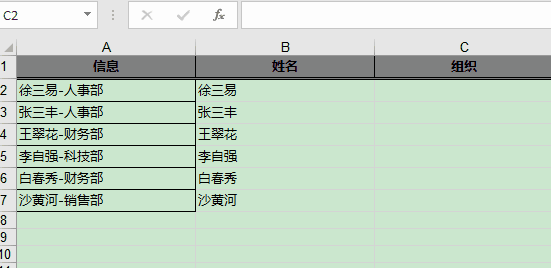
MID函数:
从文本字符串中指定的起始位置起,返回指定长度的字符。
函数结构:
=MID(字符串,开始提取的位置,提取几个字符)
示例:根据表中信息提取获出生日期,E2单元格输入以下公式再向下填充。
=MID(D2,7,8)
注意:LEFT/RIGHT/MID均为文本处理函数,提取的结果亦为文本,若需参与计算,需转化为数值。
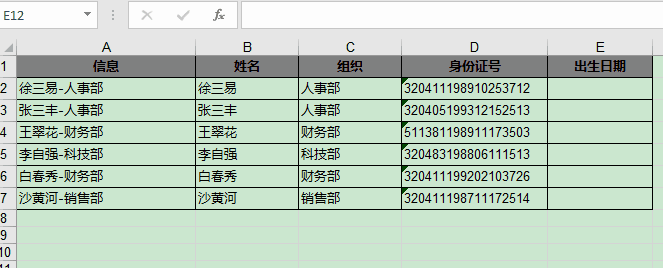
BASE函数:
将字符串转换成具有给定基数的文本表示形式。
函数结构:
=BASE(数字,基数,[字符长度])
如果省略第三参数,则不添加前导零。
示例:以下公式将数字123按十进制修正为4位,即显示0123。
=BASE(123,10,4)
以下公式将数字123按2进制修正为0位,即显示1111011。
=BASE(123,2)
FIND函数:
返回一个字符串在另一个字符串中出现的起始位置(区分大小写)
函数结构:
=FIND(要查找的字符,被查找的字符,[从第几个字符开始查找])
如果第三参数忽略,则默认为1,即从第一个字符开始查找。
示例:查找表中组织中“部”所有的位置,C2单元格输入以下公式再向下填充。
=FIND("-",A2)
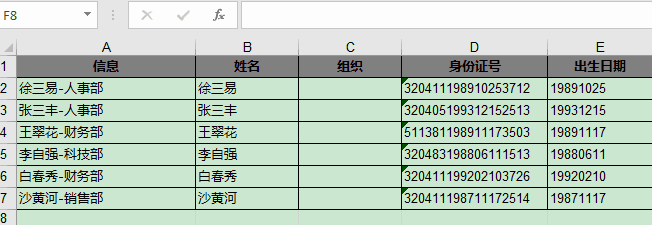




















 4965
4965

 被折叠的 条评论
为什么被折叠?
被折叠的 条评论
为什么被折叠?








